Si hace algunos años ocurría un error fatal en WordPress era difícil que un usuario lo pudiera solucionar por su propia cuenta, aunque desde la llegada de la versión 5.2 de este popular CMS esto cambió para siempre, por fue dicha versión la que introdujo lo que conocemos como el modo recuperación de WordPres. ¿Qué es el modo recuperación de WordPress y para qué sirve? Sigue leyendo y te lo contamos.
WordPress es un software estupendo, pero como todo lo hecho por el ser humano es obvio que no va a estar exento a fallos. Podemos toparnos con todo tipo de errores al usar WordPress, y varios de ellos pueden ser errores fatales que no son fáciles de resolver en algunas situaciones.
Antes de mayo de 2019 los usuarios acudían mucho más a sus proveedores de hosting para WordPress cuando se topaban con algún error en su web, sin embargo fue en ese entonces cuando se lanzó la versión 5.2 de WordPress que incluía el modo recuperación, y eso marcó un antes y un después en la comunidad de este gran CMS.
Contenido
¿Qué es el modo recuperación de WordPress y para qué sirve?
Se trata de un modo especial de usar WordPress que nos permite utilizarlo cuando en circunstancias normales eso no sería posible. Para poder usar el modo recuperación de WordPress debe haber algo bastante roto en nuestro sitio, al punto de que al ingresar lo veamos como en la captura de abajo:
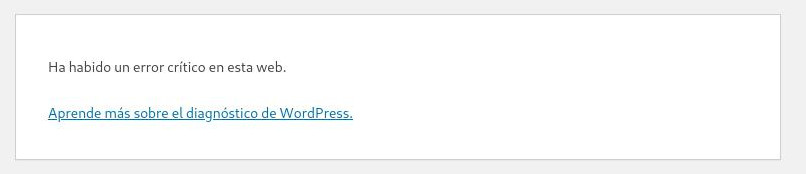
Y en el caso del área del administrador se verá de la siguiente manera:
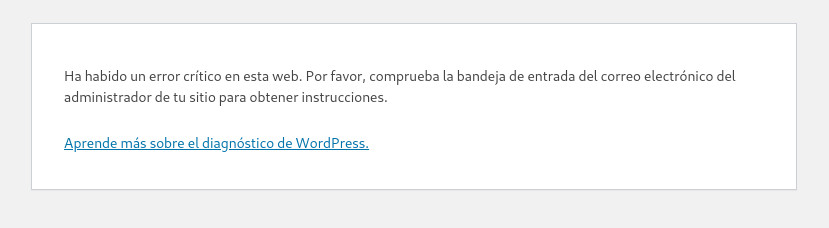
En esta última captura podemos ver que se nos indica que revisemos nuestra bandeja de entrada (la del administrador principal del sitio) para ver si tenemos un correo que debería contener instrucciones para ayudarnos a lidiar con esta situación.
Más abajo podemos ver un ejemplo de este correo, donde destacan varias cosas:
- Se indica cuál es el dominio que presenta el problema.
- Se muestra dónde está el problema exactamente (en este caso es en el theme).
- Además se incluye un enlace para acceder al modo de recuperación de WordPress, que es lo que más nos interesa en esta oportunidad.
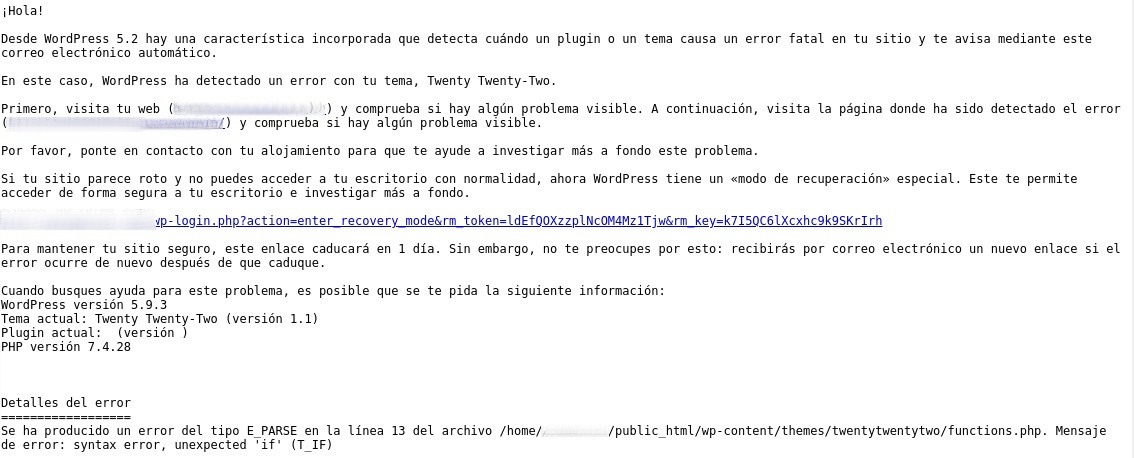
Este enlace caduca en un día y nos permitirá acceder de forma especial al administrador de WordPress para tratar de resolver desde allí el error que ocurre en nuestro sitio. En este caso hay otras formas de resolver este problema, pero no nos vamos a enfocar en esa solución, sino que vamos a atacar el asunto por medio del modo recuperación.
Si hacemos click en el enlace llegaremos a la pantalla del modo de recuperación, que es similar a la pantalla de login normal de WordPress, solo que se indica claramente que se trata del modo recuperación.
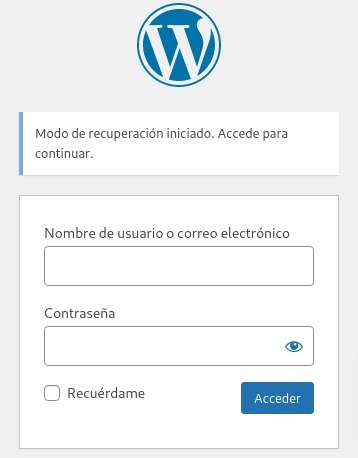
Luego de hacer login estaremos dentro del modo recuperación de WordPress, donde lo primero que veremos es que arriba a la derecha se indica que estamos dentro de dicho modo y no en el WordPress normal, y además también se indicará cuál es el problema detectado, siendo un conflicto con el theme/plantilla en este caso.
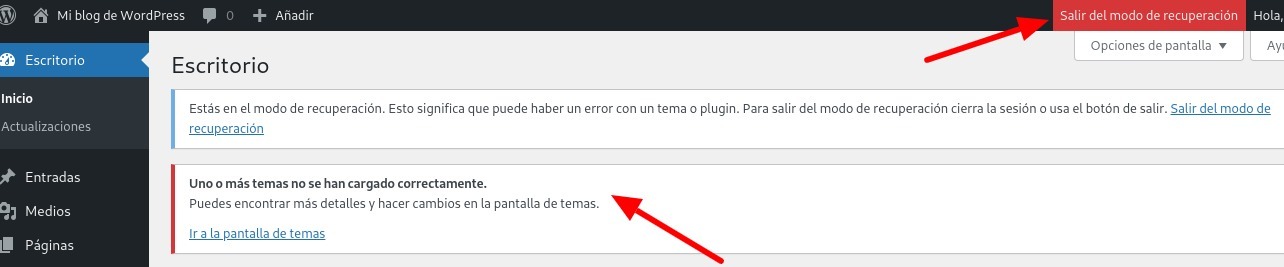
¿Y qué hay que hacer una vez hemos ingresado al Escritorio usando el modo recuperación? Pues esto por supuesto va a variar según cada caso, en nuestro caso el error de WordPress se relaciona con el theme en uso, pero en tu caso quizá sea distinto, puede ser por ejemplo problema de un plugin o de alguna otra cosa.
Si por ejemplo tu problema es en un theme, puedes intentar borrarlo e instalarlo de nuevo, aunque recuerda que puedes perder cambios que hayas realizado manualmente en el theme. Otra opción es que intentes reparar el theme manualmente, aunque claro para eso ya se requieren conocimientos más avanzados.
En el caso de que el problema sea provocado por un plugin se puede proceder de distintas formas. Lo más práctico y que debemos probar primero es desintalar el plugin, esto por lo general resuelve el asunto, aunque como siempre recuerda que se pueden perder configuraciones internas que hayas realizado en el plugin.
En caso de que el problema lo provoque el plugin pero fuera causado a raíz de una actualización, una forma de proceder es restaurar una versión previa de dicho plugin, esto lo podemos hacer manualmente si tenemos respaldos de nuestro WordPress, o bien podemos hacerlo mediante un plugin muy famoso llamado WP Rollback.
Con WP Rollback podemos instalar versiones más viejas de plugins y de themes de WordPress, por ejemplo si queremos dejar instalada una versión más vieja de un plugin que no contenga el problema de una más nueva simplemente debes ingresar a la sección de plugins, buscar el plugin en cuestión y hacer click en Retroceder.
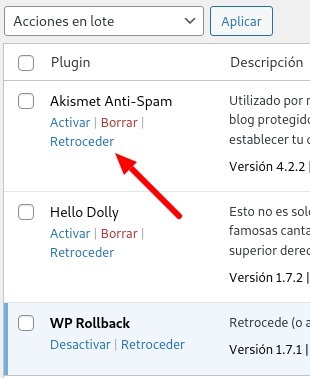
Esto nos llevará a una nueva pantalla donde podemos ver la versión del plugin que tenemos instalada y las versiones anteriores disponibles para instalar, así que simplemente seleccionamos una de ellas y usamos la opción de Retroceder para que el plugin vuelva a una versión más vieja.
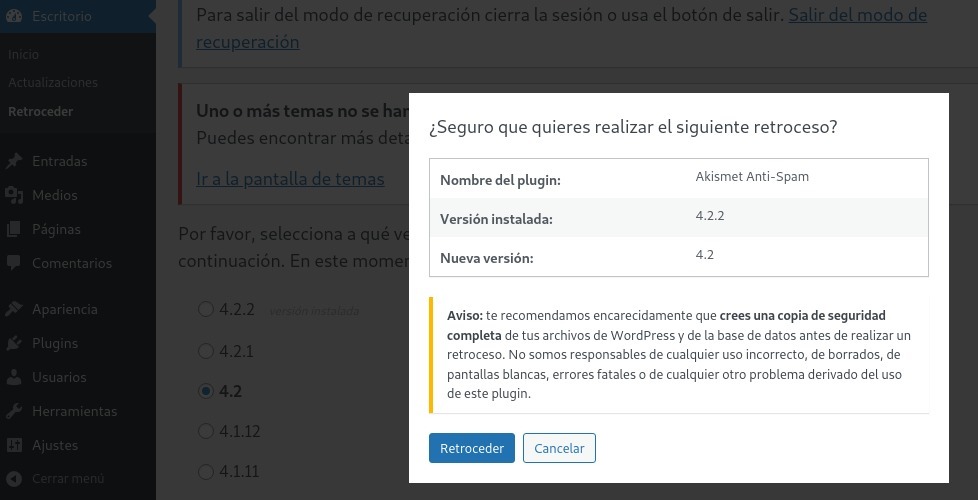
Otro caso que te puede suceder es que hayas tenido que eliminar el plugin pero al instalarlo de nuevo, sin importar la versión, sigue generando un problema en tu sitio. En ese caso tienes dos opciones: ponerte en contacto con el desarrollador del plugin o bien cambiarlo por otro.
Lo estupendo de WordPress es que hay para elegir, existen muchos plugins con funciones similares, algunos mejores que otros, y esto genera muchas alternativas en caso de que no podamos usar un plugin en particular por X o por Y.
Una vez el problema esté solucionado y tu WordPress funcione correctamente es hora de salir del modo recuperación, para esto bastará con hacer click sobre el botón rojo que dice “Salir del modo recuperación”, ubicado en la esquina superior derecha del escritorio de nuestro WordPress.
Cómo desactivar el modo recuperación de WordPress
No confundamos esto con la opción del párrafo anterior que refiere a salir del modo recuperación, porque esto es algo distinto, aquí estamos hablando de desactivarlo por completo, es decir que no sea accesible. ¿Pero por qué alguien querría hacer esto si el modo recuperación es tan útil?
Obviamente por seguridad. Ojo, el modo recuperación de WordPress se considera una sección segura, pero como ya sabemos los hackers siempre están a la orden del día y es mejor prevenir que lamentar, así que si deseas desactivar por completo el modo recuperación para que no sea funcional se puede hacer.
Para desactivar el modo recuperación de WordPress bastará con editar el archivo wp-config.php del sitio, y allí debemos incluir la línea que se ve más abajo. Podemos agregar esta línea prácticamente en cualquier parte del archivo, aunque por un tema de orden y prolijidad lo ideal es agregarla cerca del final, por ejemplo debajo de la línea que dice “WP_DEBUG” como se ve en la captura.
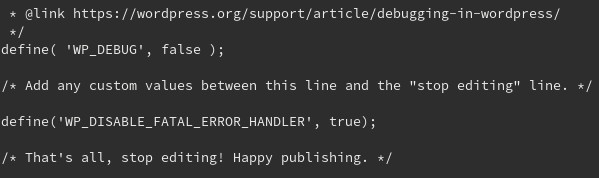
define('WP_DISABLE_FATAL_ERROR_HANDLER', true);Después de agregar esa línea simplemente guardamos el cambio y entonces el modo recuperación de WordPress estará desactivado.
¿Qué hacer en caso de no recibir el correo para acceder al modo recuperación de WP?
Este es un caso raro pero que también puede darse por distintos motivos, por ejemplo no tenemos acceso a la cuenta de email asociada, el email está siendo filtrado, etc. Si esto ocurre entonces tendremos que tratar de resolver el problema manualmente, y eso implica acceder a la estructura de archivos y carpetas de WordPress, ya sea mediante FTP, SSH, cPanel, etc.
Allí dentro tendremos que renombrar la carpeta del plugin o del theme que pensamos que puede estar causando el problema, podemos hacerlo basándonos en nuestras sospechas o bien mediante información que podamos obtener del error_log de WordPress o del log de errores del webserver, que a veces puede contener información útil, aunque para esto último quizá debas contactar con tu proveedor de hosting.
Conclusión
No caben dudas de que el modo recuperación de WordPress es una funcionalidad estupenda que nos puede ser extremadamente útil en varias situaciones en que nuestro sitio web no esté funcionando.
El modo recuperación es accesible mediante un email que se genera cuando tratamos de ingresar al Escritorio de WordPress. Este email contendrá un enlace de 24 horas de duración que nos permitirá ingresar al modo recuperación.
Como hemos visto, dentro del modo recuperación se puede obtene información adicional sobre el problema y también existen distintas formas de tratar el asunto, aunque eso ya depende de cada caso, lamentablemente no hay solución universal aunque la mayoría de las veces se resuelve con desintalar/instalar el plugin/theme conflictivo, o usando un plugin como WP Rollback para volver a una versión anterior.


